Pelajari cara mengatasi masalah ini dalam beberapa menit
- Itu kesalahan 0x80072f7d mungkin disebabkan oleh file sistem yang rusak atau instalasi yang tidak lengkap.
- Coba gunakan pemecah masalah Koneksi Internet karena dapat segera menyelesaikan masalah.
- Menyetel ulang Toko Anda bisa menjadi ide bagus untuk menyingkirkan MKesalahan Penyimpanan Microsoft 0x80072f7d.
- Solusi lain termasuk mengubah pengaturan Internet Anda dan menginstal ulang Microsoft Store.
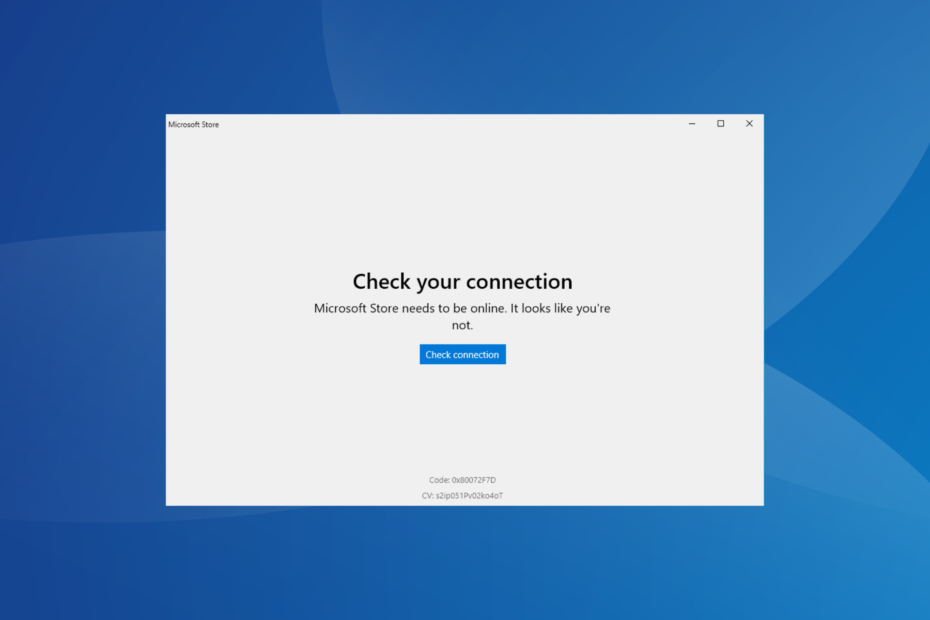
XINSTALL DENGAN MENGKLIK FILE DOWNLOAD
Perangkat lunak ini akan menjaga dan menjalankan driver Anda, sehingga menjaga Anda aman dari kesalahan umum komputer dan kegagalan perangkat keras. Periksa semua driver Anda sekarang dalam 3 langkah mudah:
- Unduh DriverFix (file unduhan terverifikasi).
- Klik Mulai Pindai untuk menemukan semua driver yang bermasalah.
- Klik Perbarui Driver untuk mendapatkan versi baru dan menghindari malfungsi sistem.
- DriverFix telah diunduh oleh 0 pembaca bulan ini.
Sejumlah pengguna telah melaporkan melihat kode kesalahan 0x80072f7d saat mencoba mengakses Microsoft Store di PC Windows mereka. Masalahnya muncul di OS seperti Windows 7 dan Windows 10.
Pesan kesalahan ini mungkin disebabkan oleh file sistem yang rusak dalam proses penginstalan lainnya aplikasi, proses penginstalan atau penghapusan yang tidak lengkap, atau hanya dengan mematikan perangkat Anda secara tidak benar PC.
Pada artikel ini, kami akan mengeksplorasi metode pemecahan masalah terbaik untuk kesalahan 0x80072f7d.
Bagaimana cara memperbaiki kode kesalahan 0x80072f7d?
- Bagaimana cara memperbaiki kode kesalahan 0x80072f7d?
- 1. Gunakan pemecah masalah Koneksi Internet
- 2. Setel ulang Microsoft Store Anda
- 3. Ubah pengaturan Internet PC Anda
- 4. Hapus Cookie dan Cache dari Microsoft Edge
- 5. Instal ulang aplikasi Microsoft Store
1. Gunakan pemecah masalah Koneksi Internet
- Klik kanan ikon koneksi Internet di bilah tugas, lalu pilih Memecahkan masalah.
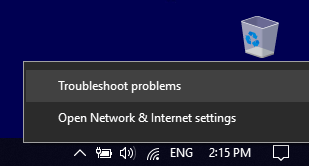
- Tunggu hingga proses pemeriksaan koneksi Anda selesai, lalu pilih opsi yang sesuai dari pemecah masalah.
- Coba lihat apakah ini telah menyelesaikan masalah Anda.
2. Setel ulang Microsoft Store Anda
- Tekan Menang + R tombol pada keyboard Anda untuk meluncurkan jendela Jalankan.
- Jenis wsreset.exe dan tekan Memasuki.
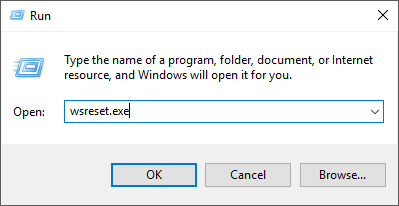
- Hidupkan Kembali komputer Anda.
- Coba buka Toko Microsoft lagi.
- Jika masalah berlanjut, silakan ikuti metode selanjutnya.
Kiat ahli:
SPONSOR
Beberapa masalah PC sulit diatasi, terutama terkait dengan repositori yang rusak atau file Windows yang hilang. Jika Anda mengalami masalah dalam memperbaiki kesalahan, sistem Anda mungkin rusak sebagian.
Kami merekomendasikan menginstal Restoro, alat yang akan memindai mesin Anda dan mengidentifikasi kesalahannya.
klik disini untuk mengunduh dan mulai memperbaiki.
Perbaikan berkala otomatis dari pengaturan Windows Anda yang disusupi disarankan. Masalah registri dan perangkat keras, serta kesalahan Windows, dapat dideteksi dan diselesaikan dengan pemindaian cepat yang dilakukan oleh program pihak ketiga yang andal.
Mengembalikan file rusak yang penting untuk OS yang optimal adalah proses yang sama pentingnya untuk PC Anda.
Mengembalikan sistem Anda ke keadaan sebelumnya dapat memperbaiki sejumlah masalah sistem. Cara yang lebih sederhana untuk memulihkan sistem Anda dengan aman menggunakan alat khusus yang dapat melakukan semua pekerjaan untuk Anda.
Pemulihan akan secara otomatis memindai PC Anda untuk file yang bermasalah dan akan mengganti semua file sistem Windows penting yang tidak berfungsi dengan versi sebelumnya yang bekerja dengan sempurna.
Inilah cara Anda dapat melakukan tindakan ini:
- Unduh dan instal Restoro.
- Luncurkan aplikasi.
- Tunggu hingga menemukan masalah stabilitas sistem.
- Tekan Mulai Perbaikan.
- Restart PC Anda agar semua perubahan diterapkan.
Alat pemulihan sistem bawaan akan mengembalikan Windows Anda ke versi sebelumnya, oleh karena itu Anda dapat kehilangan beberapa data berharga yang disimpan setelah titik pemulihan dibuat. Anda selalu dapat mengembalikan sistem Anda ke kondisi pra-perbaikan.
⇒ Dapatkan Restoro
Penafian:Program ini perlu ditingkatkan dari versi gratisnya untuk melakukan beberapa tindakan tertentu.
3. Ubah pengaturan Internet PC Anda
- tekan Menang + I tombol pada keyboard Anda untuk diluncurkan Pengaturan Windows.
- Pilih Jaringan & Internet pilihan.
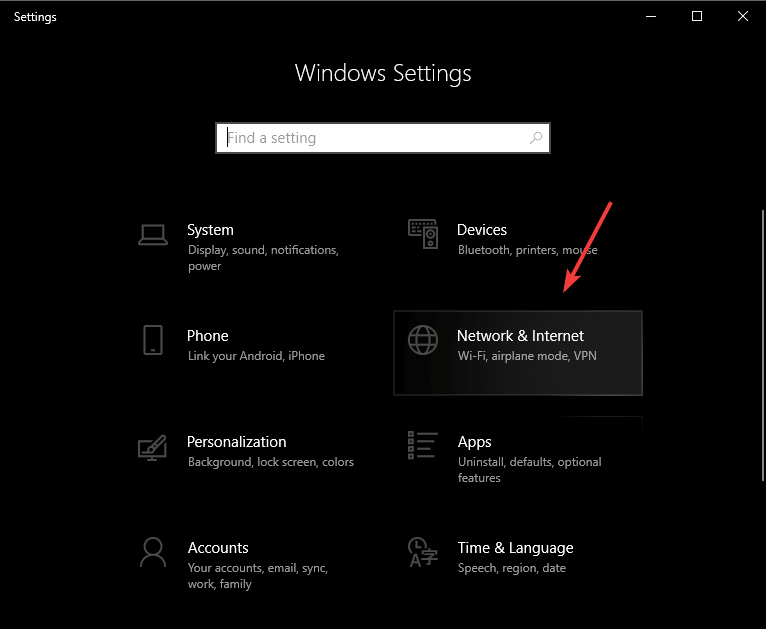
- Klik pada Jaringan dan pusat Berbagi pilihan di bagian bawah layar.
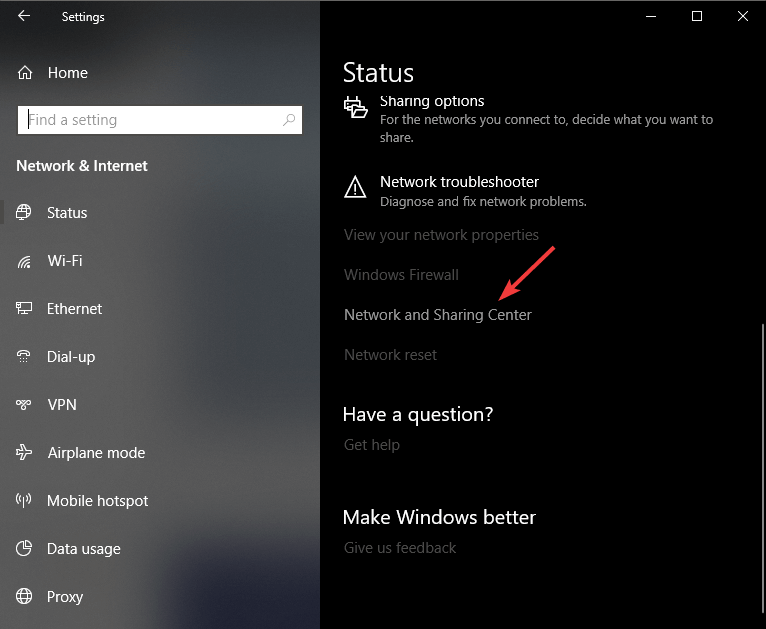
- Klik Pilihan internet.
- Klik pada Canggih tab dan centang Gunakan TLS 1.2 kotak, lalu klik OKE.
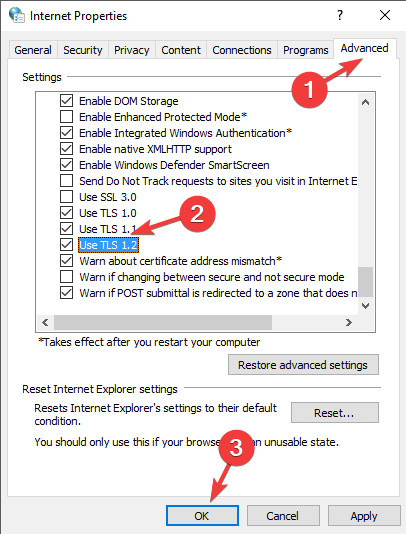
- Restart komputer Anda dan periksa untuk melihat apakah masalah 0x80072f7d yang tidak diketahui dengan kesalahan instalasi tetap ada. Jika ya, silakan ikuti metode selanjutnya.
4. Hapus Cookie dan Cache dari Microsoft Edge
- Buka Microsoft Edge, pilih tiga titik yang terletak di sisi kanan atas layar Anda dan pilih Pengaturan dari menu tarik-turun.
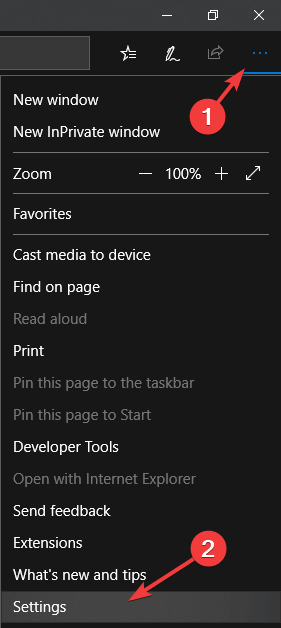
- Klik Pilih apa yang akan dihapus tombol.
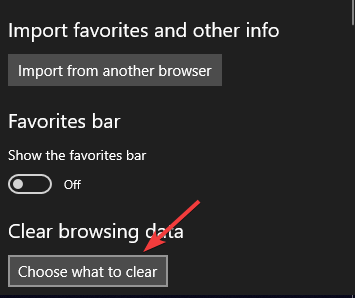
- Centang kotak di sebelah riwayat penjelajahan, Cookie dan data situs web yang disimpan, dan juga Data dan file cache dan klik pada Jernih tombol.
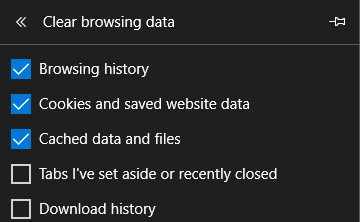
- Tutup browser dan mulai ulang PC Anda.
- Periksa untuk melihat apakah masalah tetap ada. Jika ya, ikuti metode selanjutnya.
- Perbaiki: Folder Terkompresi (Zip) Tidak Valid
- Kesalahan DistributedCOM 10005: Apa & Bagaimana Cara Memperbaikinya
5. Instal ulang aplikasi Microsoft Store
- Tekan Menang + X tombol pada keyboard Anda dan pilih Aplikasi dan Fitur.
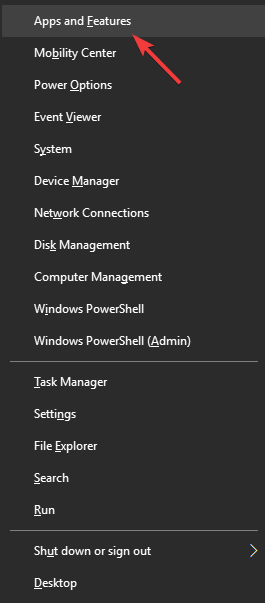
- Gulir ke bawah dan temukan Toko Microsoft aplikasi, pilih dan klik Opsi Lanjutan.
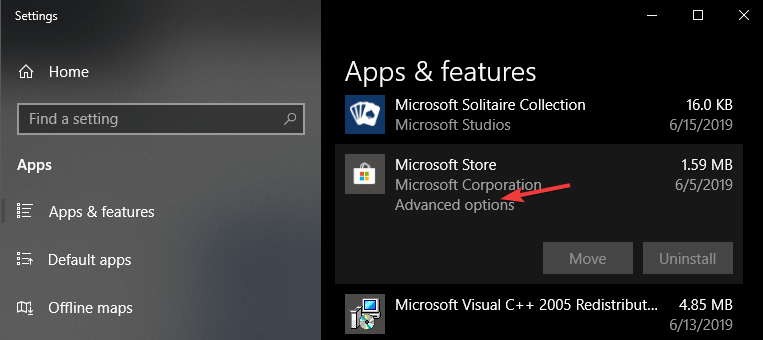
- Di dalam Opsi Lanjutan menu, gulir ke bawah dan klik pada Mengatur ulang tombol.
- Ini akan memulai proses menghapus dan menginstal ulang aplikasi Microsoft Store Anda.
- Tunggu hingga proses selesai, lalu periksa untuk melihat apakah masalah telah teratasi.
Pada artikel ini, kami menjelajahi beberapa metode pemecahan masalah terbaik untuk error 0x80072f7d, terkait dengan aplikasi Microsoft Store di Windows 10. Harap pastikan untuk mengikuti langkah-langkah ini dengan hati-hati, untuk menghindari timbulnya masalah lain.
Beri tahu kami jika panduan ini membantu Anda memecahkan masalah Anda dengan menggunakan bagian komentar di bawah.

![0x8A150006 Kesalahan di Microsoft Store [Terselesaikan]](/f/0867672c649f74bdf0fcaffe4ca26733.png?width=300&height=460)
